CSS - это язык стилей, который используется для задания внешнего вида веб-страницы. HTML определяет структуру и содержание страницы, а CSS управляет ее представлением. Чтобы добавить CSS в HTML, можно использовать различные способы, включая подключение внешних файлов и вставку стилей непосредственно в код.
Webpack - это инструмент для сборки модулей JavaScript и других файлов, таких как CSS. Он позволяет объединить и оптимизировать множество файлов в один или несколько бандлов, которые можно подключить к HTML. Webpack также обладает возможностью обрабатывать и загружать CSS файлы, что упрощает их добавление в проект.
Для добавления CSS в HTML с помощью Webpack необходимо настроить соответствующие правила в файле конфигурации Webpack. Разработчики могут выбрать различные подходы для обработки и загрузки CSS файлов, включая использование различных плагинов и загрузчиков, таких как css-loader и style-loader. Плагины и загрузчики позволяют обрабатывать, объединять и вставлять CSS стили в HTML файлы автоматически.
Установка и настройка Webpack

Для начала работы с Webpack необходимо установить его. Для этого можно воспользоваться менеджером пакетов npm или yarn. Например, чтобы установить Webpack с использованием npm, выполните следующую команду в командной строке:
npm install webpack
После успешной установки Webpack, вам нужно создать файл webpack.config.js. В нем будут настройки для сборки проекта. Вы можете настроить его по своему усмотрению, указав пути к исходным файлам JavaScript, CSS и другим ресурсам, а также путь к итоговому файлу.
Структура файла webpack.config.js:
const path = require('path');
module.exports = {
entry: './src/index.js',
output: {
path: path.resolve(__dirname, 'dist'),
filename: 'bundle.js'
}
};
entry - это главный файл проекта, который указывает точку входа для Webpack. В нашем примере это index.js в папке src.
output - это путь к папке, где будет сохранен итоговый файл с именем. В нашем примере итоговый файл будет в папке dist с именем bundle.js.
После создания файла конфигурации webpack.config.js с указанием точки входа и пути к выходному файлу, можно запустить процесс сборки проекта командой:
webpack
Теперь можно использовать Webpack для сборки и управления проектом.
Создание файловой структуры проекта

-src
---css
-----index.css
---js
-----index.js
-dist
-node_modules
-package.json
-webpack.config.js
Мы создали папку "src", где находятся все исходные файлы проекта. Внутри есть папки "css" и "js" с файлами CSS и JavaScript соответственно. Файл "index.css" в папке "css" используется для стилей, а "index.js" в папке "js" для скриптов.
Папка "dist" будет автоматически создана при сборке проекта и содержит выходные файлы, сгенерированные Webpack. Здесь будет готовый к развертыванию проект с объединенными и минифицированными файлами CSS и JavaScript.
Папки "node_modules", "package.json" и "webpack.config.js" важны для установки пакетов и настройки сборки проекта с помощью Webpack.
Установка и настройка CSS-лоадеров
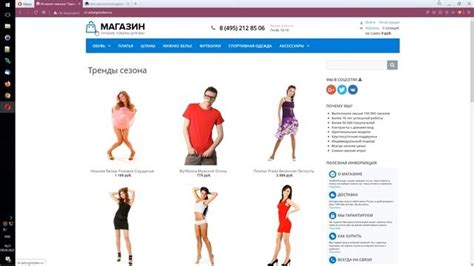
Для использования CSS-лоадеров в проекте необходимо установить их с помощью менеджера пакетов, например, npm или yarn. Например, для установки CSS-лоадера css-loader выполните команду:
npm install css-loader --save-devПосле установки лоадера добавьте его в файл конфигурации Webpack - webpack.config.js. В разделе module указывается настройка различных лоадеров.
Для добавления CSS-лоадера добавьте новый объект в массив rules. Каждый объект содержит информацию о том, как обрабатывать определенные типы файлов.
Для CSS-файлов, необходимо настроить два лоадера: css-loader и style-loader. Первый лоадер позволяет Webpack понимать синтаксис CSS и импортировать его в JavaScript-файлы, а второй лоадер добавляет стили в секцию <head> HTML-документа.
Ниже приведен пример настройки лоадеров для CSS-файлов:
module: {
rules: [
{
test: /\.css$/,
use: ['style-loader', 'css-loader']
}
]
}
В данном примере, с помощью регулярного выражения /\.css$/ указывается, что необходимо обрабатывать файлы с расширением .css. Свойство use содержит массив с указанием порядка использования лоадеров.
После добавления CSS-лоадеров в конфигурацию, можно импортировать CSS-файлы в JavaScript-файлы с помощью инструкции import. Например:
import './styles.css';Теперь CSS-файлы обрабатываются Webpack'ом и добавляются в секцию <head> HTML-документа при запуске проекта.
Создание и настройка конфигурационного файла Webpack
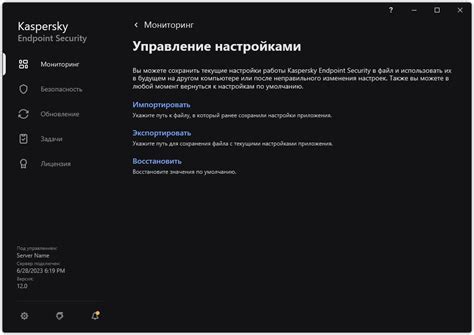
Для начала работы с Webpack необходимо создать и настроить конфигурационный файл. В корне проекта создайте файл webpack.config.js.
Внутри файла webpack.config.js можно настроить различные параметры и плагины для сборки проекта. Одним из основных параметров является указание точки входа - файла, с которого начнется сборка приложения. Для этого используется свойство entry:
module.exports = {
entry: './src/index.js',
};
Также в конфигурационном файле можно указать путь и имя выходного файла. Для этого используется свойство output:
const path = require('path');
module.exports = {
entry: './src/index.js',
{
path: path.resolve(__dirname, 'dist'),
filename: 'bundle.js',
},
};
В данном примере, файл bundle.js будет создан в папке dist.
Помимо этого, в конфигурационном файле можно указать различные плагины, оптимизации и другие параметры сборки проекта.
После настройки конфигурационного файла Webpack, необходимо запустить команду сборки, чтобы применить все настройки:
npx webpack
После успешной сборки, можно подключить полученный выходной файл в HTML-файле:
Теперь все модули и зависимости будут загружены и выполнены в браузере.
В данном разделе мы рассмотрели создание и настройку конфигурационного файла Webpack. Теперь вы готовы собирать и управлять зависимостями в вашем проекте с помощью Webpack.
Добавление стилей в HTML
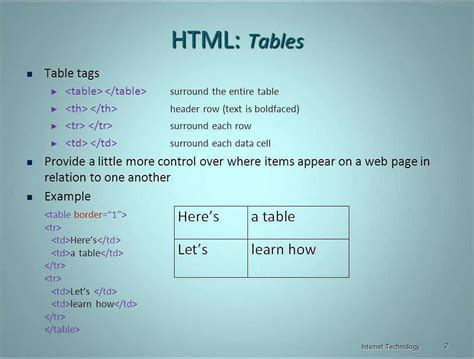
<p style="color: red;">Этот текст будет красным</p>
Кроме того, можно добавить стили, используя тег style внутри тега head. Например:
<head> <style> p { color: blue; } </style> </head>
В этом случае, все абзацы будут иметь синий цвет текста.
Однако, эти методы не всегда удобны, особенно если нужно применить множество стилей к множеству элементов. В таких случаях часто используют CSS-файлы. Чтобы связать HTML-файл с CSS-файлом, можно использовать тег link внутри тега head. Например, если у нас есть CSS-файл с именем "styles.css" в той же папке, где находится HTML-файл, мы можем добавить следующий код:
<head> <link rel="stylesheet" href="styles.css"> </head>
Теперь все стили, определенные в файле "styles.css", будут применены к HTML-элементам.
Компиляция и сборка проекта с помощью Webpack
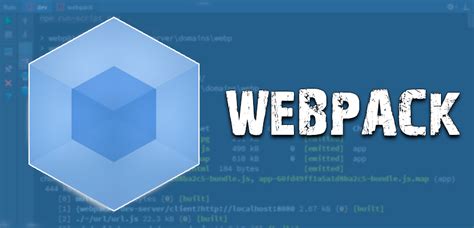
Для начала работы с Webpack необходимо установить его с помощью пакетного менеджера npm:
npm install webpack --save-devПосле установки Webpack, необходимо создать файл конфигурации webpack.config.js, где определены настройки сборки проекта. В этом файле можно задать точку входа, выходной файл и другие параметры.
Один из ключевых аспектов Webpack - это модули. Модули позволяют импортировать и экспортировать функции, переменные и другие фрагменты кода из одного файла в другой. Например, можно создать отдельный модуль для стилей CSS и импортировать его в основном файле JavaScript проекта.
Сборка проекта с помощью Webpack включает несколько этапов. Сначала Webpack анализирует зависимости между модулями и создает граф зависимостей. Затем он обрабатывает каждый модуль, применяя наборы правил, такие как загрузчики, для преобразования модулей. Наконец, Webpack объединяет все модули в один файл и сохраняет его в указанном каталоге.
Использование CSS в проекте с помощью Webpack включает загрузку CSS-файлов и применение нужных правил. Для этого установи загрузчик CSS с помощью npm:
npm install css-loader style-loader --save-devДалее добавь правило для загрузки CSS-файлов в файле конфигурации Webpack:
module: {rules: [
{
test: /\.css$/,
use: ['style-loader', 'css-loader']
}
]
}
После добавления этого правила, Webpack будет загружать CSS-файлы и применять к ним стили, а затем объединять их со всеми другими модулями в собранный файл.
Теперь, когда все настройки сделаны, можно использовать CSS в проекте, добавляя ссылки на его файлы в HTML:
<link rel="stylesheet" href="styles.css">В результате все стили будут применены к странице, исходя из определенных правил.
Использование плагинов для оптимизации CSS
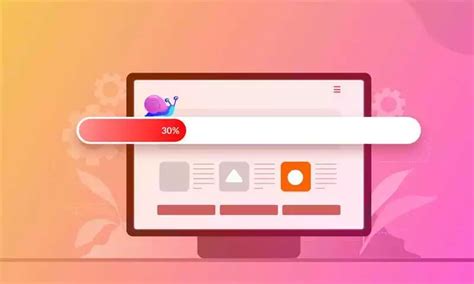
При работе с CSS файлами может понадобиться оптимизация для улучшения производительности и быстрой загрузки. Для этого можно использовать плагины, которые помогут сократить размер CSS файлов и улучшить их качество.
Один из плагинов для оптимизации CSS в Webpack - MiniCSSExtractPlugin. Он помогает уменьшить размер и установить кэширование для CSS файлов.
Еще одним важным плагином является OptimizeCSSAssetsPlugin. Он автоматически оптимизирует и минимизирует CSS файлы, делая их компактными и быстро загружаемыми.
| OptimizeCSSAssetsPlugin | Плагин для оптимизации и минимизации CSS файлов, удаления неиспользуемых стилей и символов |
Разделение CSS на отдельные файлы
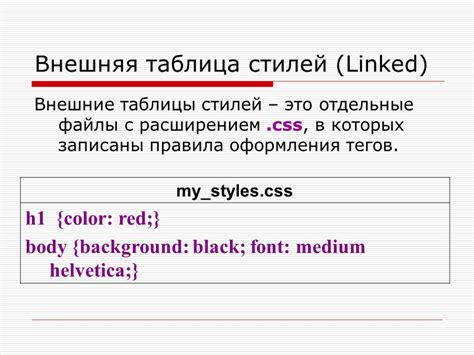
Для организации структуры проекта и удобства поддержки, CSS код веб-приложения часто разбивают на отдельные файлы. Это позволяет легко находить и править нужные стили, а также повторно использовать их в разных частях проекта.
Для разделения CSS на отдельные файлы в проекте, можно использовать возможности Webpack. При настройке сборки, Webpack предоставляет возможность использовать различные загрузчики (loaders) для обработки и импорта различных типов файлов, включая CSS.
Для работы с CSS файлами в Webpack, обычно используется загрузчик CSS-loader. С его помощью, можно импортировать CSS файлы в JavaScript модули.
После импорта CSS файла в модуль, Webpack позволяет использовать различные плагины для обработки и экспорта стилей. Один из таких плагинов - MiniCssExtractPlugin, который экспортирует стили в отдельный файл CSS.
Для использования MiniCssExtractPlugin в проекте, сначала нужно установить его через npm или yarn. Затем, в конфигурационном файле Webpack, импортировать плагин и добавить его в список плагинов. Также, настроить правила для работы со стилями с помощью CSS-loader и MiniCssExtractPlugin.loader.
Использование Sass или Less с Webpack
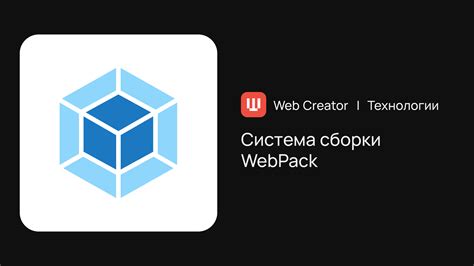
Webpack предоставляет возможности для обработки CSS-файлов с использованием препроцессоров, таких как Sass или Less. Препроцессоры позволяют писать CSS-код более эффективно и модульно, предлагая возможности, такие как переменные, миксины, вложенные правила и другие функции, которых не хватает в обычном CSS.
Для использования Sass или Less с Webpack необходимо настроить соответствующие загрузчики. Ниже приведен пример настройки для Sass:
1. Установка зависимостей:
npm install sass-loader sass webpack --save-dev2. В настройках Webpack добавьте следующий код:
module.exports = { module: { rules: [ { test: /\.sass$/, use: [ "style-loader", "css-loader", "sass-loader" ] } ] }, }При импорте Sass-файлов в ваш JS-код, Webpack автоматически применит необходимые загрузчики и преобразует Sass в обычный CSS. Вы можете использовать все возможности Sass, создавать переменные, импортировать другие файлы, использовать миксины и т.д.
Аналогично, вы можете использовать Less, заменив загрузчик и расширение в настройках Webpack:
module.exports = {// ...
module: {
rules: [
// ...
{
test: /\less$/,
use: [
"style-loader",
"css-loader",
"less-loader"
]
}
]
},
// ...
}
Таким образом, с использованием Webpack и препроцессоров Sass или Less, вы можете значительно улучшить ваш рабочий процесс по созданию и поддержке CSS-стилей, делая его более модульным и эффективным.
Полезные советы и рекомендации

Вот несколько полезных советов и рекомендаций, которые помогут вам добавить CSS в HTML с помощью Webpack:
\
1. Используйте препроцессоры CSS: Использование CSS препроцессоров, таких как Sass или Less, позволяет писать более чистый и организованный CSS код. Они также предоставляют множество удобных функций, таких как переменные, миксины и вложенные стили, что делает стилизацию вашего проекта более эффективной и поддерживаемой. | 2. Разделите стили на модули: Разделение стилей на модули позволяет избежать конфликтов между именами классов и обеспечивает более чистую архитектуру кода. Вместо того, чтобы иметь один большой файл со всеми стилями, создайте несколько модулей, каждый со своим уникальным классом или идентификатором. |
3. Используйте CSS-модули: При использовании Webpack вы можете воспользоваться функциональностью CSS-модулей, которая позволяет ограничить область видимости классов и идентификаторов только для определенных компонентов или модулей. Это позволяет избежать конфликтов имен и упрощает разработку стилей. | 4. Соблюдайте стандарты и правила оформления: Следуйте лучшим практикам и правилам оформления кода CSS. Используйте понятные и описательные имена классов, избегайте вложенности стилей на большую глубину, используйте комментарии для пояснения сложных частей кода. Это поможет вам и другим разработчикам легче поддерживать и изменять стили в будущем. |
5. Оптимизируйте стили перед развертыванием:
|